Linuxでは、rootアカウント おそらく、最も強力なアカウントの1つです。
Unixシステムで最も特権のあるアカウントと見なされます 、rootは、システム管理に必要なすべてのタスクを実行できます。
特定のフォルダをナビゲートしたり、プロセスを強制終了したり、ディレクトリを削除したりする場合、ルートは非常に強力であるため、適切に管理する必要があります。
このチュートリアルでは、Ubuntu20.04のrootアカウントのさまざまな側面について学習します。 。
マシンにリモートアクセスしようとするときに、ロックとロック解除、パスワードの変更、およびパスワードの無効化について学習します。
最後に、rootアカウントと非常に頻繁に使用されるsudoコマンドの違いがわかります。
前提条件
このチュートリアルで使用されるほとんどのコマンドには、sudo権限が必要です。

sudoグループの場合 は現在のグループの一部であり、以下にリストされているコマンドを実行できるはずです。
そうでない場合は、Ubuntu20.04でsudo権限を取得する方法に関するガイドを確認してください。 。
rootアカウントのロックステータスを確認する
ディストリビューションを考えると、rootアカウントはデフォルトでロックされている場合とされていない場合があります。
デフォルトでは、Ubuntu 20.04をインストールするときに、sudo権限を取得するユーザーアカウントを作成しました。
ご覧のとおり、デフォルトでは「 devconnected 」ユーザーは「sudo」にいます 」グループ。必要に応じて一時的なルート権限を設定できます。
しかし、実際のルートアカウントはどうですか?
rootアカウントがロックされているかどうかを確認するには、「/ etc / shadow」ファイルを確認するか、「-S」オプションを指定してpasswdコマンドを使用します。
シャドウファイルの検査
Linuxでは、シャドウファイルは非常に機密性の高いファイルです。このファイルには、マシンで使用可能なすべてのユーザーの暗号化されたパスワードが含まれています。
結果として、そのコンテンツは通常のユーザーには決して表示または変更されるべきではありません。
この場合、rootアカウントに関連する情報のみに注意を払います。
rootアカウントがロックされているかどうかを確認するには、暗号化されたパスワードを含める必要があるフィールドで感嘆符を探します。存在する場合は、アカウントがロックされていることを意味します。
$ sudo getent shadow root
$ sudo cat /etc/shadow | grep root
興味がある場合は、「シャドウ」専用のページを読むときに、この点が実際にドキュメントで指定されています。 「。
$ man shadow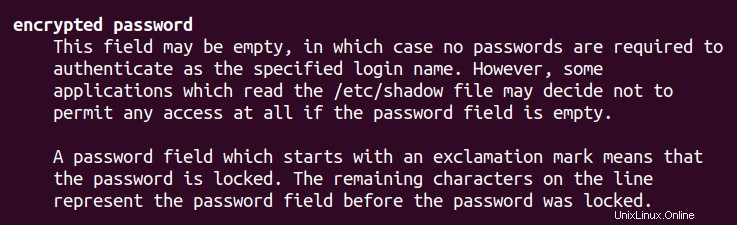
passwdコマンドの使用
通常、 passwdコマンド は、Linuxでユーザーのパスワードを変更するために使用されます。
ただし、「 -S アカウントの「ステータス」を表示するには、「」オプションを使用できます 」情報。
$ sudo passwd -S root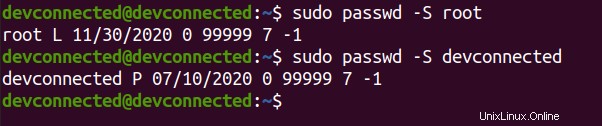
「-S」オプションを使用する場合は、2番目の列に注意する必要があります。実際にはアカウントのステータスが表示されます(「ロック済み」の場合はL) 」と「使用可能なパスワード」のP 「)。
この場合、rootアカウント 通常のユーザーアカウントにパスワードがある間はロックされます。
rootアカウントのロックとロック解除
デフォルトでは、重要な操作を実行するために、rootアカウントをロックし、専用の特権アカウントを使用することをお勧めします。
rootアカウントをロックするには、「lock」の「-L」オプションを指定して「usermod」コマンドを使用し、rootアカウントを指定する必要があります。
$ sudo usermod -L root前のセクションで説明したコマンドのいずれかを使用して、アカウントが正しくロックされていることを確認してください。

rootアカウントのロックを解除するには、「-U」を指定して「usermod」コマンドを使用し、rootアカウントを指定する必要があります。
$ sudo usermod -U rootルートパスワードの変更
rootパスワードを変更するには、「passwd」を使用してrootアカウントを指定する必要があります。
$ sudo passwd root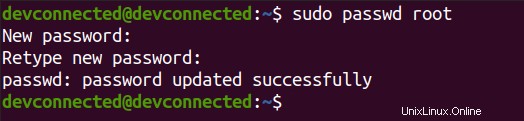
パスワードを変更すると、アカウントは自動的にロック解除されます。
rootアカウントに切り替えるには、引数なしでよく知られている「su」コマンドを使用できます(デフォルトのアカウントはrootです)。
$ su - 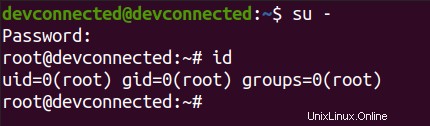
SSH経由のルートログインの無効化
場合によっては、ローカルrootアカウントにアクセスできるようにしておきたい 管理用ですが、リモートアクセスは無効になっています。
SSH経由でマシンにアクセスしている場合 、サーバーがアクティブなときは常にルートログインを無効にする必要があります。
デフォルトでは、最近のディストリビューションでは、rootログインは「prohibit-password」に設定されています。これは、SSHキー認証を使用して引き続き接続できることを意味します。
完全に無効にするには、「/ etc / ssh / sshd_config」ファイルに移動し、「PermitRootLogin」で行を識別します。
#PermitRootLogin
PermitRootLogin no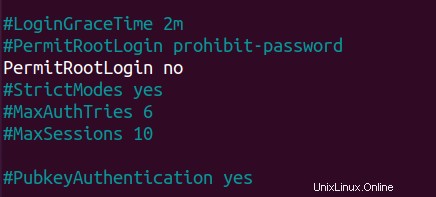
もちろん、変更を考慮に入れるために、SSHサーバーを再起動してください。
$ sudo systemctl restart sshd結論
このチュートリアルでは、Linuxでrootアカウントを簡単に管理する方法を学びました。 。
ロックステータスを確認するにはさまざまな方法があることを学びました rootアカウントの 、たとえば、シャドウファイルまたはpasswdコマンドを使用します。
Linuxシステム管理に興味がある場合 、ウェブサイトにはそれ専用の完全なセクションがありますので、ぜひチェックしてください!